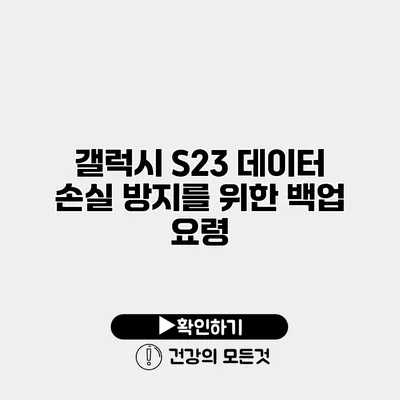데이터 손실은 누구에게나 발생할 수 있는 일입니다. 특히 스마트폰을 사용하면서 중요한 사진이나 문서가 사라지는 경험은 정말 가슴 아프죠. 갤럭시 S23은 뛰어난 성능을 가지고 있지만, 데이터 손실을 예방하기 위해서 반드시 백업이 필요합니다. 오늘은 여러분이 갤럭시 S23의 데이터를 안전하게 백업할 수 있는 다양한 요령과 방법을 알려드릴게요.
✅ 클라우드 데이터 보호의 중요성을 알아보세요.
백업의 중요성
데이터 손실의 원인은 여러 가지가 있습니다. 예를 들어, 실수로 삭제하거나 스마트폰이 고장 나는 경우도 있고, 소프트웨어 오류로 인해 데이터가 손상될 수도 있어요. 여기에 통계를 보면, 2022년에는 전 세계 스마트폰 사용자 중 29%가 데이터 손실 경험이 있다고 합니다. 그렇기 때문에 정기적인 백업은 선택이 아닌 필수입니다.
데이터 백업을 해야 하는 이유
- 안전성 향상: 중요한 데이터가 유실되는 것을 방지할 수 있어요.
- 사고 방지: 스마트폰을 잃어버리거나 도난당했을 때도 소중한 데이터는 안전하게 지킬 수 있습니다.
- 스트레스 감소: 데이터가 손실될까 하는 걱정 없이 스마트폰을 사용할 수 있죠.
✅ 아이폰 사진을 안전하게 백업하는 방법을 알아보세요.
갤럭시 S23에서 데이터 백업하는 방법
갤럭시 S23에서는 다양한 방법으로 데이터를 백업할 수 있습니다. 가장 일반적인 방법 몇 가지를 소개할게요.
Samsung Cloud 이용하기
갤럭시 S23은 기본적으로 Samsung Cloud 서비스를 제공합니다. 이를 통해 사진, 영상, 연락처, 일정 등의 데이터를 쉽게 백업할 수 있어요.
- 설정 앱 열기: 홈 화면에서 설정 아이콘을 눌러줍니다.
- 클라우드 및 계정 선택: ‘클라우드 및 계정’을 찾아서 선택합니다.
- Samsung Cloud 선택: ‘Samsung Cloud’로 들어갑니다.
- 백업 데이터 선택: 필요한 데이터를 선택한 후 ‘백업’ 버튼을 눌러줍니다.
구글 드라이브 활용하기
구글 드라이브는 다른 기기에서도 쉽게 접근할 수 있는 장점이 있습니다. 다음은 구글 드라이브를 이용한 백업 방법입니다.
- 구글 드라이브 앱 설치: 만약 설치되어 있지 않다면 구글 플레이 스토어에서 구글 드라이브를 설치하세요.
- 로그인 하기: 구글 계정으로 로그인합니다.
- 데이터 업로드하기: 상단의 ‘+’ 아이콘을 눌러서 파일 및 사진을 업로드합니다.
외부 저장 장치에 백업하기
마지막으로, USB 메모리나 외장하드를 활용해 데이터를 백업할 수 있습니다. 이렇게 하면 안전하게 데이터를 저장할 수 있어요.
- USB OTG 케이블 준비하기: USB OTG 케이블을 사용하여 갤럭시 S23와 저장 장치를 연결합니다.
- 파일 관리자 열기: ‘내 파일’ 앱을 열고, 백업하고 싶은 파일을 선택합니다.
- 복사하여 붙여넣기: 해당 파일을 외부 저장 장치로 복사하여 붙여넣기 합니다.
백업 시 주의사항
- 정기적 백업: 말 그대로 ‘정기적’으로 백업을 시행하는 것이 중요해요. 매주 혹은 매달 설정해두고 자동으로 백업될 수 있도록 하면 좋습니다.
- 백업 항목 확인: 백업하기 전에 어떤 항목이 백업되는지 미리 확인하고, 필요한 항목을 추가하세요.
- 중복 백업은 피하기: 불필요한 중복 백업은 저장 공간을 낭비할 수 있어요. 필요 없는 데이터는 제거하는 것이 좋습니다.
| 백업 방법 | 장점 | 단점 |
|---|---|---|
| Samsung Cloud | 자동 백업, 삼성 기기 통합 연동 | 저장 용량 제한 |
| 구글 드라이브 | 다른 기기에서 접근 가능 | 구글 계정 필요 |
| 외부 저장 장치 | 안전하게 오프라인 보관 가능 | 휴대 불편, 잃어버릴 위험 |
✅ 갤럭시 S23 데이터 손실 예방을 위한 팁을 알아보세요!
데이터 복구 방법
혹시 데이터 손실이 발생했을 경우 데이터를 복구하는 방법에 대해서도 알아두면 좋습니다.
데이터 복구 앱 사용하기
특정 데이터 복구 앱을 다운로드하여 사용할 수 있어요. 예를 들어, DiskDigger나 EaseUS MobiSaver 같은 앱이 있습니다. 사용 방법은 다음과 같아요:
- 앱 다운로드: 좋아하는 데이터 복구 앱을 다운로드하고 설치합니다.
- 스캔 시작: 해당 앱을 열고, 복구하고 싶은 데이터를 스캔합니다.
- 복구하기: 찾은 데이터를 선택해 복구를 시도합니다.
전문 업체에 의뢰하기
만약 개인적으로 해결하기 힘들다면 데이터 복구 전문 업체에 의뢰하는 방법도 있습니다. 다소 비용이 들 수 있지만, 중요한 데이터라면 고려해볼 만 합니다.
결론
데이터 손실은 언제든지 발생할 수 있는 문제이므로, 정기적인 백업은 필수적이에요. 우리는 소중한 데이터를 보호하기 위해 반드시 백업을 해주어야 해요. 여러분도 지금 바로 갤럭시 S23의 데이터를 안전하게 보호하기 위한 백업을 시행해보세요. 작은 노력이 큰 결과를 가져올 수 있습니다.
이제 갤럭시 S23의 데이터 손실 걱정은 그만하고, 스마트폰을 마음껏 활용하세요!
자주 묻는 질문 Q&A
Q1: 데이터 백업이 왜 중요한가요?
A1: 데이터 백업은 중요한 데이터를 유실하는 것을 방지하고, 스마트폰을 잃어버리거나 고장 날 경우에도 데이터를 안전하게 보호할 수 있어서 필수적입니다.
Q2: 갤럭시 S23에서 데이터 백업을 어떻게 하나요?
A2: 갤럭시 S23에서는 Samsung Cloud, 구글 드라이브, 외부 저장 장치를 이용해 데이터를 백업할 수 있습니다.
Q3: 데이터 손실이 발생했을 때 어떻게 복구하나요?
A3: 데이터 복구 앱을 사용하거나 전문 데이터 복구 업체에 의뢰하여 손실된 데이터를 복구할 수 있습니다.